Ce trebuie să fac dacă am uitat parola de e-mail iCloud [2025]
În lumea de astăzi, bazată pe cloud, parola de e-mail iCloud este mai mult decât un simplu autentificare - este cheia pentru fotografiile, contactele, notele și chiar securitatea dispozitivului. Odată ce ați uitați parola de e-mail iCloud, este posibil să nu vă puteți conecta la ID-ul Apple, să primiți e-mailuri importante sau chiar să localizați sau să deblocați dispozitivul de la distanță. Atunci când mulți utilizatori se confruntă cu această problemă, adesea nu știu dacă parola este greșită sau dacă informațiile contului sunt confuze și ajung să încerce și să aștepte mult timp. Nu vă faceți griji; acest articol vă va oferi un plan de recuperare clar și practic pentru diferite situații, ajutându-vă să recâștigați dreptul de a utiliza căsuța poștală iCloud pas cu pas, fără a avea cunoștințe tehnice.
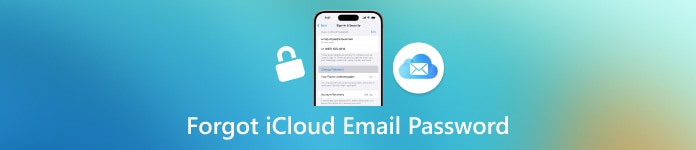
În acest articol:
Partea 1: Cum să resetați parola de e-mail iCloud prin appleid.com
Mulți utilizatori nu au introdus manual parola de mult timp atunci când folosesc dispozitive Apple în viața de zi cu zi și au uitat parola de e-mail iCloud de-a lungul timpului. Odată ce ți se cere să te reautentifici, descoperi că nu-ți mai amintești parola sau nu știi dacă ai introdus adresa de e-mail corectă. În acest caz, prima reacție a multor oameni este panica, dar poți să te calmezi și să încerci să resetezi parola mai întâi prin platforma oficială a Apple, appleid.com.
Este cea mai sigură și mai simplă modalitate de a o recupera, fără a fi nevoie de descărcare de instrumente suplimentare și fără operațiuni complicate. Dacă vă amintiți unele dintre informațiile contului dvs. sau vă verificați identitatea, majoritatea oamenilor își pot reseta parola fără probleme.
Deschideți browserul și accesați https://appleid.apple.com. Apoi, faceți clic pe butonul paginii „Ai uitat ID-ul Apple sau parola?„opțiune”.
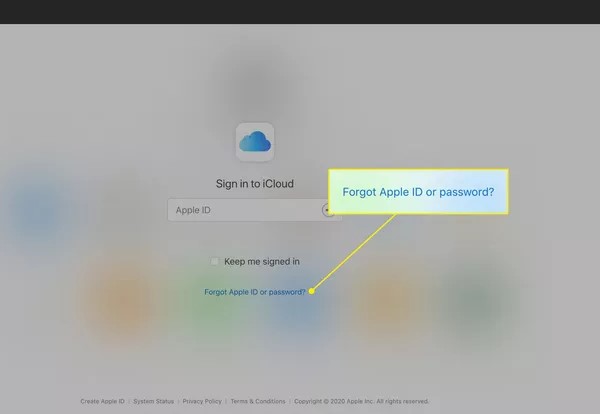
Introdu adresa ta de e-mail iCloud și dă clic pe ContinuaPentru a finaliza autentificarea, selectați o metodă de verificare, cum ar fi un număr de telefon mobil, un dispozitiv de încredere sau o adresă de e-mail alternativă.
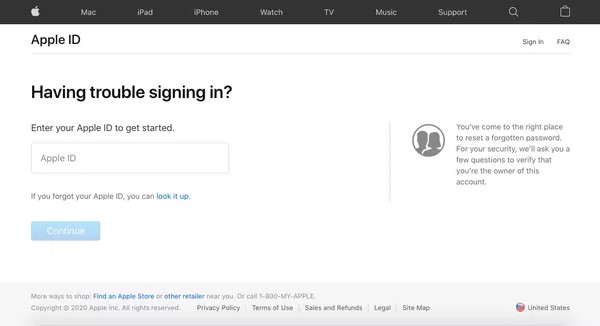
Urmați instrucțiunile pentru a seta o parolă nouă. Vi se va solicita să setați o parolă mai puternică. După finalizarea configurării, vă puteți conecta la iCloud Mail și la alte servicii Apple cu noua parolă.
Această metodă este utilă în special pentru cei care și-au uitat parola de e-mail iCloud, dar pot primi în continuare un cod de verificare sau pot utiliza dispozitivul original. Același lucru este valabil și pentru un iPhone blocat pe iCloud.
Partea 2: Cum să resetați parola de e-mail iCloud pe un alt dispozitiv iOS
Ce trebuie să faci dacă ai uitat parola de e-mail iCloud, dar nu poți accesa vechiul dispozitiv sau să-ți verifici adresa de e-mail? Nu-ți face griji - Apple oferă și o altă metodă. Folosește un alt dispozitiv Apple pe care îl deții, cum ar fi un iPhone sau un iPad, pentru a reseta parola. Această metodă nu necesită deschiderea unui browser; trebuie să o utilizezi în setări, ceea ce este perfect pentru utilizatorii care sunt obișnuiți să-și gestioneze conturile pe dispozitivele lor.
Autentificare cu doi factori în iOS
Pe un alt dispozitiv iOS pe care îl puteți opera, deschideți Setări aplicația.
Atingeți fotografia de profil Apple ID din partea de sus și selectați Parolă și securitate.
Pe pagina nouă, faceți clic pe Schimbaţi parolaVi se va solicita să introduceți parola de deblocare a dispozitivului (nu parola iCloud) pentru a vă verifica identitatea.
După verificare, este timpul să setați o nouă parolă de e-mail iCloud. După configurare, vă puteți conecta din nou la dispozitivul original și la serviciile iCloud cu noua parolă.
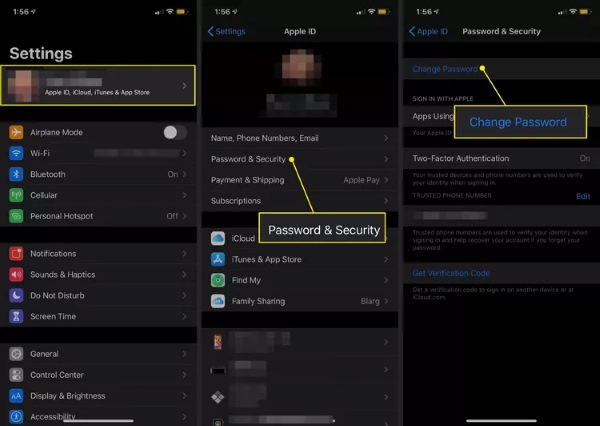
Autentificare cu doi factori în macOS
Atingeți meniul Apple din colțul din stânga sus al ecranului și selectați Preferințe de sistem opțiune.
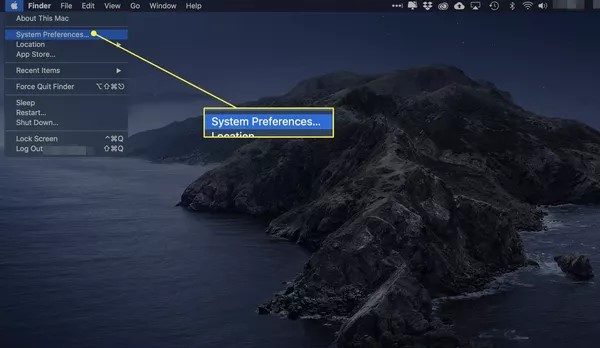
În bara laterală de setări, atinge imaginea de profil Apple ID. Selectează Parolă și securitate secțiune și faceți clic Schimbaţi parola.
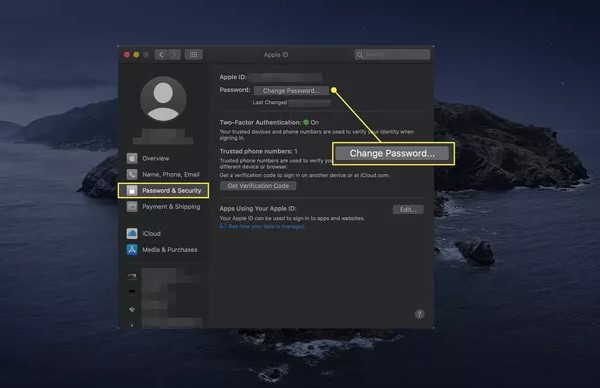
Vi se va solicita să introduceți codul de acces pentru Mac-ul dvs. actual pentru a vă verifica identitatea. După ce ați verificat, introduceți și confirmați noua parolă de e-mail iCloud, apoi salvați modificările. Dacă uitați această parolă nouă, puteți utiliza și manager de parole gratuit pentru Windows sau Mac.
Această metodă funcționează pentru dispozitivele care sunt încă de încredere și sunt conectate cu un ID Apple. Dacă aveți probleme cu o parolă de e-mail iCloud uitată și aveți la îndemână un al doilea dispozitiv iOS, aceasta este o soluție web rapidă, fără întreruperi.
Partea 3: Cum să eliminați parola de e-mail iCloud cu un singur clic
Desigur, nu toată lumea își poate recupera parola prin metode oficiale. Este posibil ca unii utilizatori să nu-și amintească informațiile originale ale contului sau să nu își poată verifica identitatea. Pentru această situație mai dificilă, putem încerca să folosim un instrument profesional, cum ar fi imyPass iPassGo pentru a elimina parola căsuței poștale iCloud cu un singur clic și pentru a restaura rapid dreptul de a utiliza dispozitivul.

Peste 4.000.000 de descărcări
Ocolește blocarea de activare Apple fără a fi nevoie de acreditări originale.
Un expert intuitiv pas cu pas vă ghidează prin proces fără a necesita abilități tehnice.
Asigurați o rată de succes 100% cu risc zero de corupere a datelor și deteriorare a sistemului.
Este compatibil cu toate modelele de iPhone/iPad și funcționează cu toate versiunile de iOS.
Descărcați pachetul de instalare pentru Windows sau Mac și finalizați instalarea. Lansați imyPass iPassGo și conectați iPhone-ul sau iPad-ul la computer. Asigurați-vă că computerul poate recunoaște dispozitivul. Atingeți Eliminați ID-ul Apple opțiune din interfața principală.
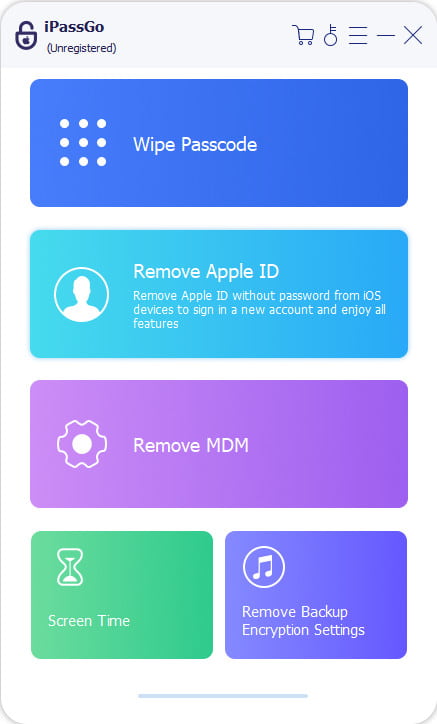
Apoi, atingeți startSoftware-ul va detecta automat starea dispozitivului și va afișa informațiile de bază ale acestuia (model, versiunea sistemului etc.). După confirmarea corectitudinii, faceți clic pe Continuare.
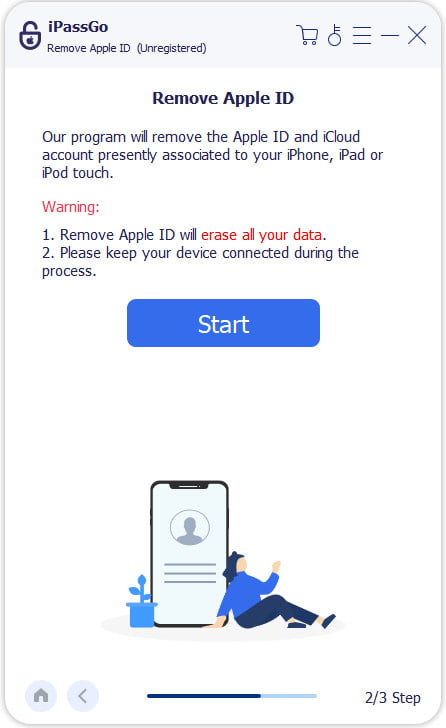
Software-ul va elimina automat contul și parola iCloud, deci nu trebuie să introduci ID-ul Apple sau parola originală. Durează doar câteva minute să faci acest lucru. După deblocare, dispozitivul se va reporni automat, așa că poți sări peste ecranul original de conectare iCloud și să configurezi un cont nou.
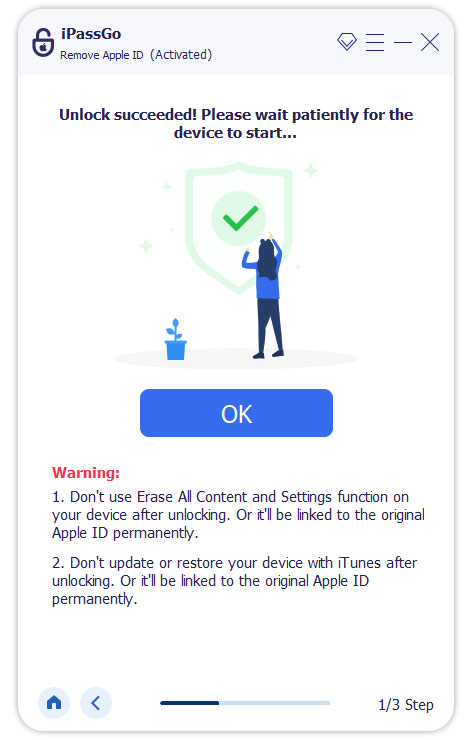
Concluzie
Dacă te confrunți cu am uitat parola de e-mail iCloud, cele trei metode de mai sus vă vor ajuta să rezolvați această problemă. Dacă nu găsiți metoda de autentificare, imyPass iPassGo este cea mai simplă și eficientă soluție!
Soluții fierbinți
-
Sfaturi privind parola
- 5 cele mai bune instrumente de căutare de parole pentru Instagram
- 10 cele mai bune vizualizatoare de parole de rețea fără fir
- Schimbați parolele de e-mail pe iPhone
- Resetați sau schimbați o parolă Twitter uitată
- Cum să restaurați sau să resetați parola Instagram
- Soluții când ați uitat parola TikTok
- Recuperați sau schimbați parola Discord uitată
- Cum să resetați parolele brelocului
- Revizuirea Microsoft Edge Password Manager
- Cele mai bune 5 recomandări pentru iPhone Password Manager
-
Parola Windows
-
Deblocați iOS
-
Deblocați Android

